Μετά την εγκατάσταση του service pack SP3 για το λειτουργικό σύστημα των Windows XP, χάνεται η δυνατότητα προβολής της διεύθυνσης στο φάκελο στον οποίο βρίσκεται ο χρήστης. Δεν μπορεί να αποκατασταθεί, ωστόσο, μπορείτε να εγκαταστήσετε διάφορα βοηθητικά προγράμματα που το αντικαθιστούν.
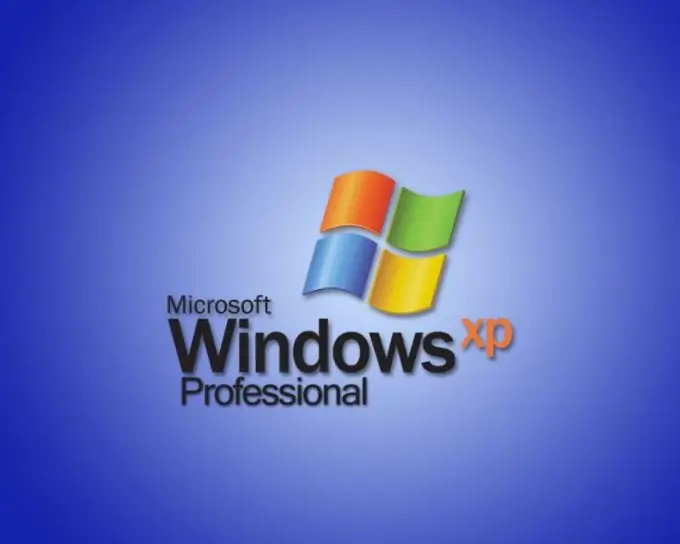
Απαραίτητη
Σύνδεση στο Internet
Οδηγίες
Βήμα 1
Ανοίξτε την ακόλουθη διεύθυνση στο πρόγραμμα περιήγησης ιστού: https://www.muvenum.com/products/freeware/. Αυτό το βοηθητικό πρόγραμμα θα σας επιστρέψει τη γραμμή διευθύνσεων, θα προσθέσει μια λειτουργία αναζήτησης στο Διαδίκτυο και στον υπολογιστή απευθείας από τη γραμμή γρήγορης εκκίνησης και έχει επίσης πολλές άλλες βολικές λειτουργίες.
Βήμα 2
Το πρόγραμμα είναι δωρεάν, μπορείτε να ξεκινήσετε να το χρησιμοποιείτε αμέσως μετά τη λήψη, αλλά πρώτα βεβαιωθείτε ότι το NET Framework 2.0 είναι εγκατεστημένο στον υπολογιστή σας. Το μόνο μειονέκτημα του βοηθητικού προγράμματος είναι ότι είναι εντελώς στα Αγγλικά, αλλά αυτό δεν είναι πρόβλημα, δεδομένου ότι πρέπει να διαμορφωθεί μόνο μία φορά πριν ξεκινήσει η εργασία.
Βήμα 3
Εάν το NET. Framework 2.0 δεν είναι εγκατεστημένο στον υπολογιστή σας και δεν πρόκειται να το εγκαταστήσετε στο μέλλον, χρησιμοποιήστε τη λήψη του προγράμματος από τον ακόλουθο σύνδεσμο: https://www.niversoft.com/. Είναι επίσης δωρεάν, αλλά έχει απλούστερο μενού και κάπως περιορισμένη λειτουργικότητα. Υπάρχει επίσης μόνο μια αγγλική έκδοση του βοηθητικού προγράμματος.
Βήμα 4
Εάν δεν θέλετε να καταφύγετε στην εγκατάσταση λογισμικού τρίτων στον υπολογιστή σας, χρησιμοποιήστε τα αρχεία συστήματος αντικατάστασης για να προσθέσετε τη γραμμή διευθύνσεων. Για κάθε περίπτωση, δημιουργήστε πρώτα ένα σημείο επαναφοράς συστήματος. Δημιουργήστε ένα αντίγραφο ασφαλείας του αρχείου DllCache και browseui.dll που βρίσκονται στο φάκελο Sistem 32 στα Windows. Αυτό απαιτείται επίσης για ανάκτηση.
Βήμα 5
Σε υπολογιστή με Windows XP SP2 ή νεότερη έκδοση, ανοίξτε το φάκελο Sistem 32 και αντιγράψτε τα αρχεία DllCache και browseui.dll στα αφαιρούμενα μέσα. Τοποθετήστε τη μονάδα flash USB σε έναν υπολογιστή με Windows XP SP3 και αντιγράψτε τα αρχεία στον ίδιο κατάλογο με τον αντικαταστάτη. Λάβετε υπόψη ότι το αντίγραφο ασφαλείας πρέπει να υπάρχει ήδη σε αυτό το σημείο. Επανεκκινήστε τον υπολογιστή σας.
Βήμα 6
Ανοίξτε οποιονδήποτε φάκελο στον εξερευνητή και χρησιμοποιήστε το μενού εργαλείων για να προσθέσετε τη γραμμή διευθύνσεων. Εάν εμφανιστεί και το σύστημά σας λειτουργεί ομαλά, δημιουργήστε ένα άλλο σημείο αποθήκευσης.






